Sådan deaktiveres kameraet på ekko spot

Ekko spot gør det til et fantastisk sengevække med Alexa indbygget, men hvis du er lidt forsigtig med at et kamera peger direkte på din seng, hvordan er det at deaktivere det helt.
Der er et par måder at deaktivere kameraet på Echo Spot. Måske er den hurtigste og nemmeste måde ved at trykke på den lydløs knap øverst på enheden mellem de to lydstyrkeknapper.

Dette vil dog deaktivere både kameraet og mikrofonen, hvilket betyder at du ikke kan bruge Alexa og give hendes stemme kommandoer. Den gode nyhed er imidlertid, at Amazon bygget på en måde at deaktivere kun kameraet og forlade mikrofonen.
Du kan gøre dette ved blot at sige, "Alexa, sluk for kameraet". Dette vil deaktivere kameraet fra at blive brugt med bestemte funktioner, f.eks. Videochat og funktionen Photo Booth.
Du kan også deaktivere kameraet fra Echo Spots indstillingsmenu. For at gøre det skal du skrue ned fra toppen af skærmen og trykke på ikonet for indstilling af gear.
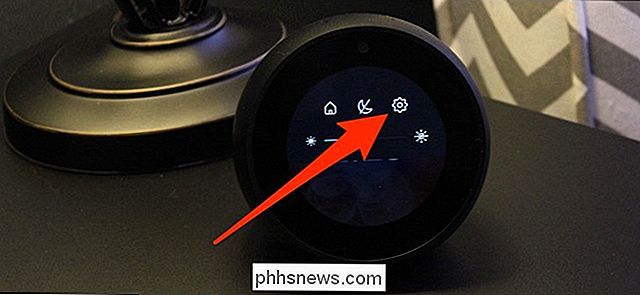
Rul ned og tryk på "Enhedsindstillinger".
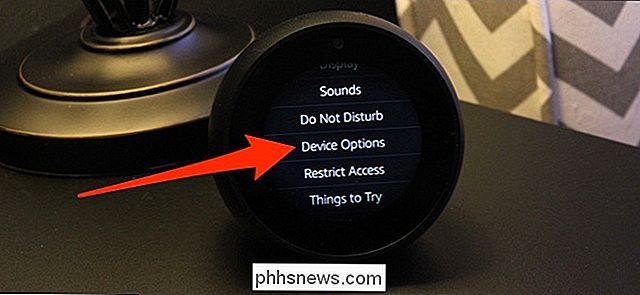
Rul ned og tryk på skiftekontakten ved siden af "Kamera" til deaktivere den.
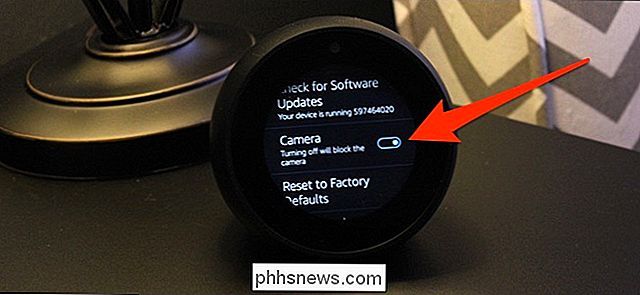
Du får en advarselsmeddelelse, der fortæller dig, at nogle funktioner vil blive deaktiveret. Tryk på pilen for at bekræfte.
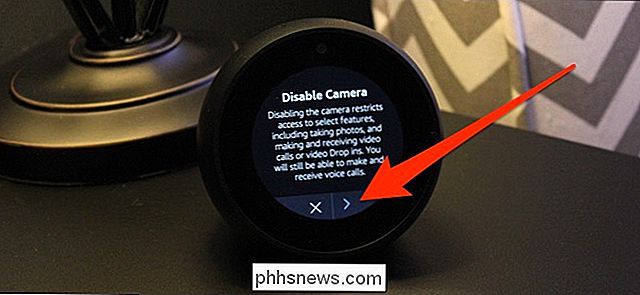
Nu, hvis du virkelig er paranoid, kan du også bare sætte et stykke tape over kameraet for helt at blokere det - som vi anbefaler også på din pc. Bare sørg for, at du ikke dækker den omgivende lysføler, som sidder lige ved siden af kameraet på venstre side, som bruges til automatisk at justere skærmens lysstyrke baseret på lysets størrelse i rummet (hvis du har denne funktion aktiveret, som det er som standard).

Sådan løses "En iPhone er blevet fundet, men det kunne ikke identificeres" Fejl i iTunes
Når din iPhone eller iOS-enhed har en flaky forbindelse med Windows, er det mere end lidt lidt frustrerende. Med en lille fejlfinding kan du dog forbyde den opdagede, men ikke-identificerede fejl for godt. Ikke kun har flere læsere skrevet ind for at bede om hjælp om "En iPhone er blevet registreret, men den kunne ikke identificeres "Fejl, det er et problem, som vi selv har lidt igennem.

Sådan indstilles "aktive timer", så Windows 10 vil ikke genstarte på en dårlig tid
Windows 10 downloader og installerer opdateringer automatisk, men en ny funktion i Windows 10 års jubilæumsopdatering giver dig mere kontrol over, når dette sker Indstil "aktive timer", når du generelt bruger din pc, og Windows genstarter ikke din computer i løbet af disse timer. I ophavsmandens opdatering giver Microsoft dig nu mulighed for at definere op til 18 timer hver dag som "off limits" og forhindre automatisk genstart i disse timer.



